- Autor Jason Gerald [email protected].
- Public 2023-12-16 11:33.
- Última modificação 2025-01-23 12:43.
Roblox é um jogo online gratuito que muitas pessoas jogam no modo multijogador. Os jogadores usam blocos para adicionar ao ambiente ao seu redor. Mesmo sendo grátis, os jogadores têm a opção de gastar dinheiro real em troca do Robux (a moeda do jogo usada para comprar e vender transações com o símbolo R $), fazer compras no jogo ou obter itens virtuais para avatares. Esteja você usando o Robux, vendendo itens coletados ou trocando itens caseiros, comprar e vender no Roblox é muito divertido porque você pode obter todos os tipos de itens novos.
Etapa
Parte 1 de 2: preparando-se para fazer uma negociação
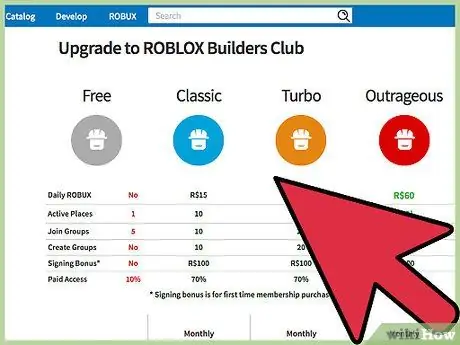
Etapa 1. Junte-se ao Clube de Construtores
Para negociar no Roblox, você deve ser um membro do clube de construtores. Para se tornar um membro, você precisa pagar uma taxa mensal ou anual, que varia de $ 5,95 a mais de $ 100 (Rp1.250.000). Procure informações sobre o Builders Club na página principal do Roblox, nomeadamente em www.roblox.com.
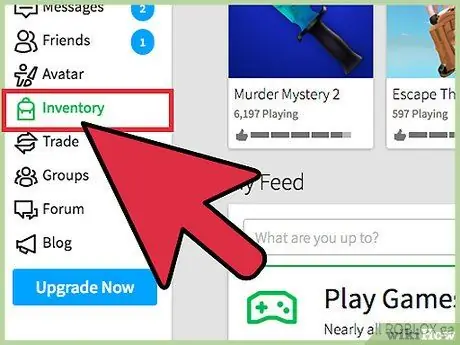
Etapa 2. Colete os itens que deseja negociar ou investir no Robux
Colete itens de edição rara e limitada para aumentar seu valor. Você também pode aumentar sua tração comercial adicionando Robux à sua oferta, o que torna o item mais valioso do que o que está em seu inventário.
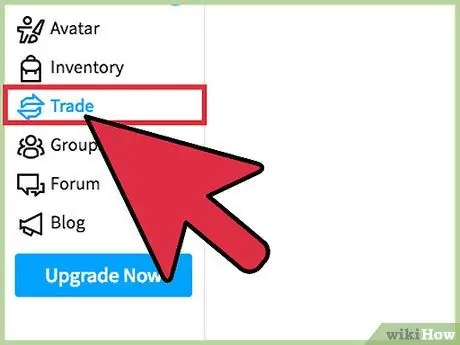
Etapa 3. Configure sua acessibilidade de negociação
No jogo, defina se deseja negociar por meio do menu suspenso nas configurações de perfil da conta Roblox ou não. Lá, há um menu suspenso que você pode escolher para determinar se está aberto à negociação ou não.
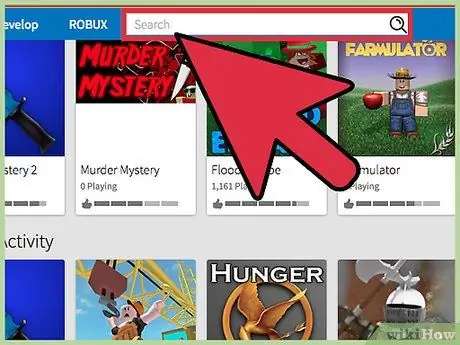
Etapa 4. Encontre amigos
Na página principal do Roblox (www.roblox.com), encontre amigos inserindo seus nomes de usuário na barra de pesquisa na parte superior da página. Assim que tiver um amigo para negociar, você pode acessar a página de perfil dessa pessoa com a barra de pesquisa e começar a negociar selecionando a opção "Trocar Itens".
Você também pode usar a página de perfil para navegar no inventário de uma pessoa e ver se ela tem o item que deseja
Parte 2 de 2: Negociação no Roblox
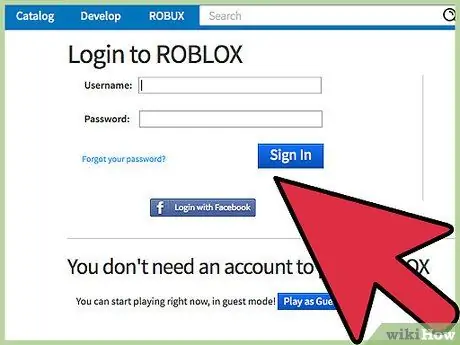
Etapa 1. Faça login no Roblox
Assim que você se tornar um membro do Builders Club e estiver pronto para negociar, faça login no Roblox como de costume. Ative a negociação primeiro entrando em sua conta Roblox, olhando abaixo uma breve descrição sua e verificando se você está aberto para negociação no menu suspenso "Acessibilidade de negociação".
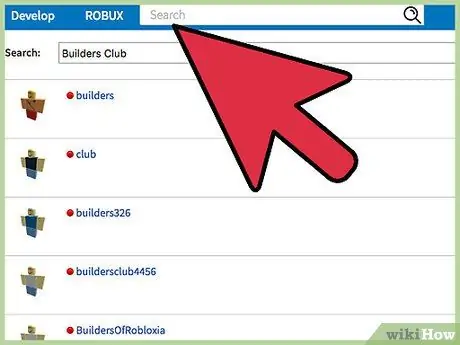
Etapa 2. Encontre um membro do Builders Club que também queira fazer uma troca
Você só pode negociar com membros do Builders Club que desejam negociar e que definiram seus parâmetros de negociação para incluí-lo. Você pode começar a negociar com qualquer pessoa que atenda a esses critérios.
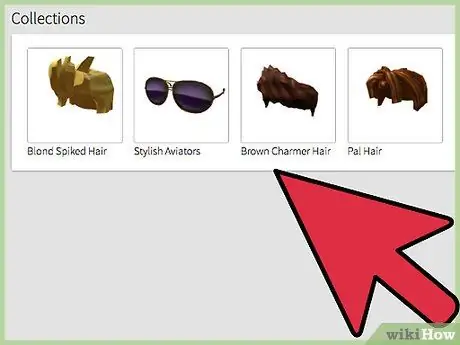
Etapa 3. Abra uma janela do navegador comercial por meio do perfil do usuário
Se você souber o nome de usuário da pessoa com quem deseja negociar, acesse o perfil dessa pessoa digitando seu nome de usuário na caixa de pesquisa no topo da página principal do Roblox. Ao lado da opção "Enviar mensagem", há um menu suspenso chamado "Mais". Neste menu, há uma opção "Itens comerciais" que pode ser selecionada para abrir a janela do navegador comercial.
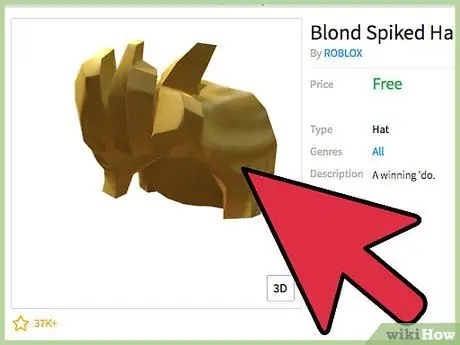
Etapa 4. Faça a compra e venda à vontade
Talvez você tenha uma grande quantidade de Robux e queira usá-la para comprar itens raros, ou talvez vice-versa. Você pode ajustar as ofertas comerciais até obter o preço certo.
Não se esqueça, será cobrada uma taxa de 30% na compra e venda de R $. O total apurado em R $ incluirá a dedução de 30%
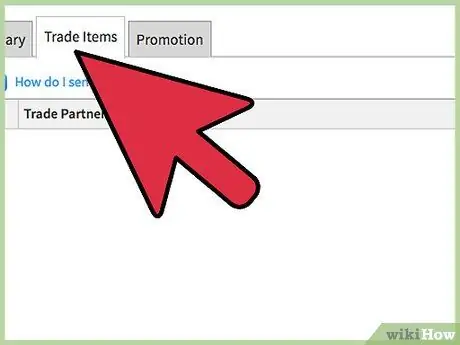
Etapa 5. Faça uma oferta
Se você já está na janela de negociação, todos os itens limitados pertencentes a você e outros usuários que desejam negociar com você serão exibidos. Esses itens podem ser adicionados aos itens à venda clicando neles. Você pode remover itens que entraram acidentalmente na lista de itens à venda passando o mouse sobre eles na janela de oferta atual e clicando no botão "Remover" que aparece.
- Você também pode começar a negociar a partir da lista de inventário do usuário, que exibirá um botão na parte inferior com as palavras: "Itens de comércio".
- A quantidade de Robux utilizada não deve exceder 50% da oferta atual, que é calculada no jogo. Por exemplo, se sua negociação vale atualmente R $ 300, você não pode adicionar mais de R $ 150.
- Quando você envia uma solicitação de troca, o usuário com quem você troca receberá uma mensagem privada contendo a oferta que você enviou.
- Quase todos os traders desejam receber um alto RAP (preço médio recente) ao comprar e vender. Por exemplo, uma pessoa provavelmente receberá se ganhar várias centenas de RAP a mais ao concluir uma negociação. É muito arriscado enviar ofertas com pessoas que perderam o RAP.
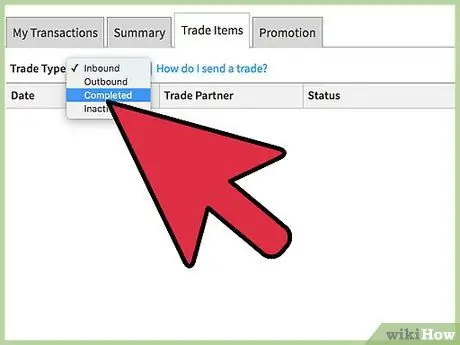
Passo 6. Visualize e observe as ofertas de compra e venda
Volte ao seu perfil e procure a página de compra e venda. Você pode acessá-lo através do menu suspenso "Tipo de negociação" na página de negociação. Aqui, você pode ver algumas das ofertas que pode recusar ou aceitar. Você também tem a opção de aumentar o preço clicando no botão "Contador".
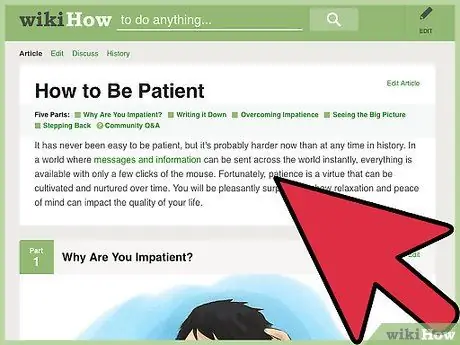
Etapa 7. Seja paciente
A troca será válida por no máximo 4 dias, e durante este tempo, outros jogadores podem rejeitar, aceitar ou aumentar o preço do item.
Pontas
- Economize tempo garantindo que você está negociando de forma honesta e justa.
- Você também pode encontrar pessoas que desejam comprar e vender por meio de comentários sobre os itens do catálogo.






